
Contenu
Le Team Fortress 2 continue de planter Le problème que vous rencontrez sur votre ordinateur est généralement causé par un fichier corrompu ou un pilote obsolète. Pour résoudre ce problème, vous devrez réparer le fichier du jeu ou mettre à jour votre pilote graphique et votre système d'exploitation.
Team Fortress 2 est un jeu de tir multijoueur à la première personne développé par Valve et sorti pour la première fois en 2007. Il fait régulièrement partie des 10 jeux les plus joués quotidiennement sur Steam en raison de son gameplay rapide. Dans ce jeu, deux équipes (RED et BLU) s'affrontent dans 5 modes de jeu différents.
Résolution du problème de crash de Team Fortress 2
L'un des problèmes que vous pourriez rencontrer lorsque vous jouez à ce jeu est quand il plantera constamment. Voici ce que vous devez faire pour résoudre ce problème.
Conditions préalables: Assurez-vous que votre ordinateur répond à la configuration système requise pour jouer au jeu.
Exigences minimales
- Processeur: Processeur 1,7 GHz ou supérieur
- Mémoire: 512 Mo de RAM
- DirectX: version 8.1
- Réseau: connexion Internet haut débit
- Stockage: 15 Go d'espace disponible
Exigences recommandées
- Processeur: processeur Pentium 4 (3,0 GHz ou supérieur)
- Mémoire: 1 Go de RAM
- DirectX: version 9.0c
- Réseau: connexion Internet haut débit
- Stockage: 15 Go d'espace disponible
Méthode 1: Vérifiez les fichiers du jeu pour corriger le plantage de Team Fortress 2
La cause la plus courante de ce problème est un fichier de jeu corrompu ou manquant. Si c'est ce qui cause le problème, tout ce que vous devez faire pour résoudre ce problème est de vérifier le jeu.
Temps nécessaire: 10 minutes.
Vérification de Team Fortress 2
- Ouvrez le lanceur de bureau Steam.
Vous pouvez le faire en cliquant dessus dans la liste des applications du menu Démarrer.
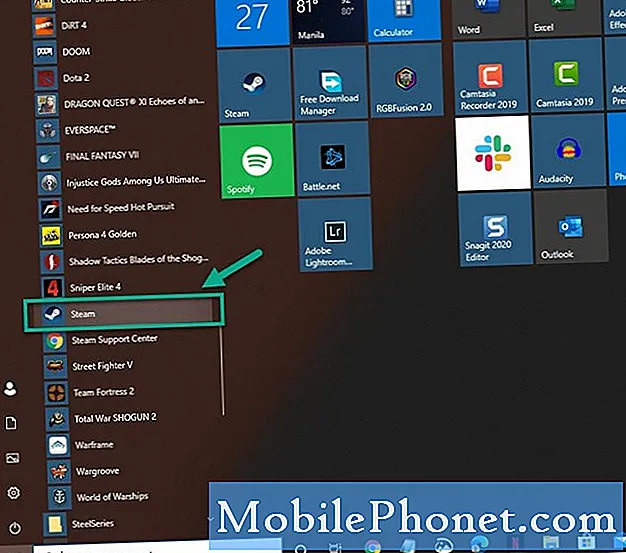
- Cliquez sur Bibliothèque.
Cela vous montrera une liste de jeux que vous possédez.

- Localisez Team Fortress 2.
Faites cela à partir du volet gauche.
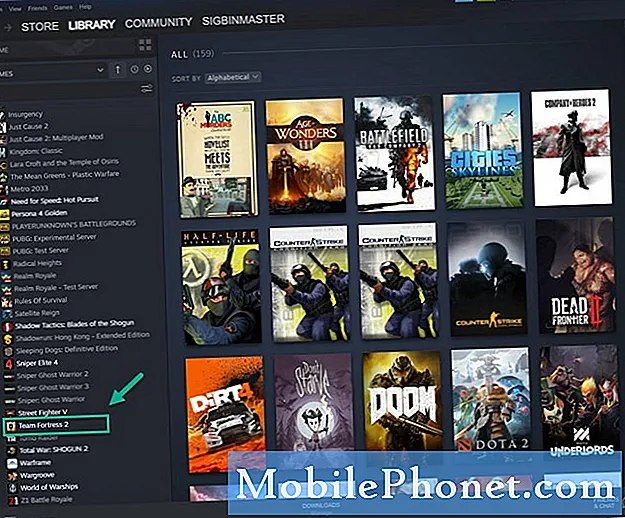
- Cliquez avec le bouton droit sur Team Fortress 2 puis cliquez sur Propriétés.
Cela ouvrira la fenêtre Propriétés du jeu.
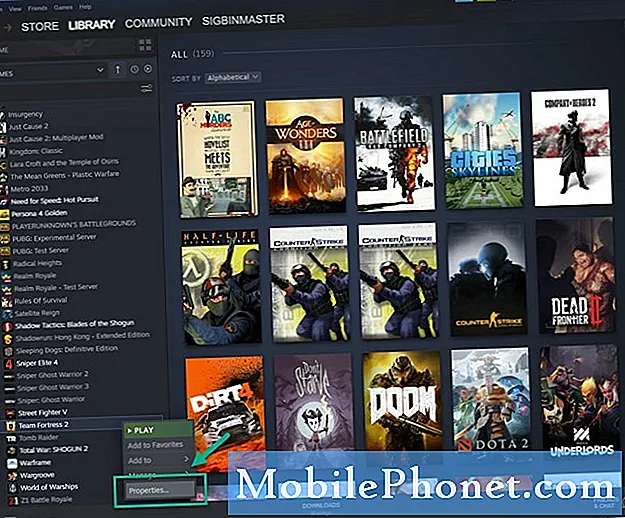
- Cliquez sur Fichiers locaux.
Ceci est le troisième onglet en haut de la fenêtre.
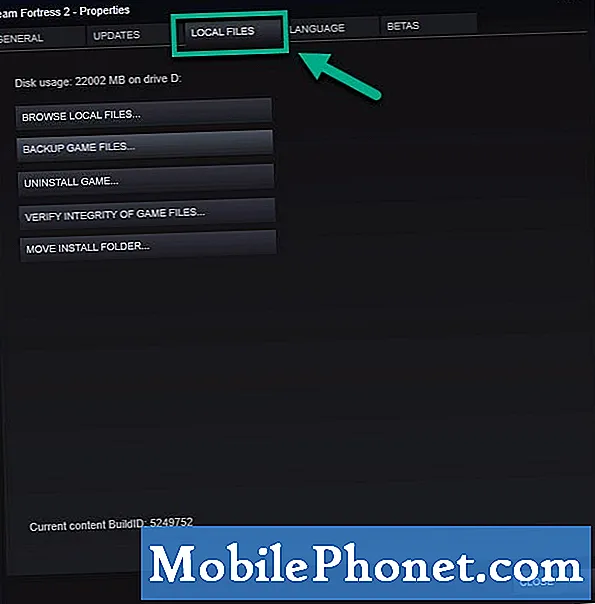
- Cliquez sur Vérifier l'intégrité des fichiers de jeu.
Cela vérifiera et corrigera tous les fichiers de jeu qui ont des problèmes.
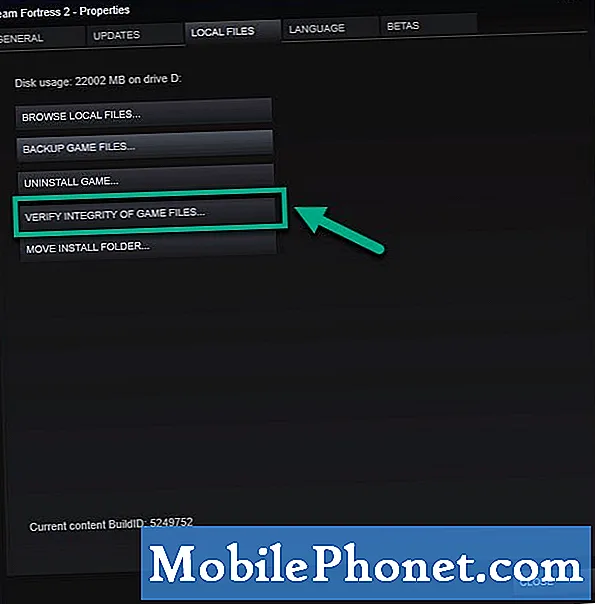
Méthode 2: mettez à jour votre système d'exploitation Windows 10
Il est toujours préférable de vous assurer que votre ordinateur fonctionne avec la dernière mise à jour logicielle pour éliminer tout problème de compatibilité.
- Cliquez sur le bouton Démarrer.
- Cliquez sur Paramètres.
- Cliquez sur Mise à jour et sécurité.
- Cliquez sur Windows Update. Cela se trouve dans le volet gauche.
- Cliquez sur Rechercher les mises à jour. Windows vérifiera si des mises à jour sont disponibles, puis téléchargera et installera automatiquement si des mises à jour sont trouvées.
Méthode 3: mettez à jour votre carte graphique
Un pilote graphique obsolète peut également causer ce problème particulier, c'est pourquoi vous devez vous assurer que votre ordinateur dispose du dernier pilote de carte graphique installé. Si vous utilisez un GPU NVIDIA, voici comment obtenir la dernière mise à jour.
- Ouvrez l'expérience NVIDIA GeForce.
- Assurez-vous de cliquer sur l'onglet Pilotes en haut de la fenêtre.
- Cliquez sur le lien Vérifier les mises à jour. Cela vérifiera si un nouveau pilote est disponible. Si un pilote est disponible, vous devez le télécharger et l'installer.
Après avoir effectué les étapes énumérées ci-dessus, vous réussirez à résoudre le problème de blocage de Team Fortress 2.
Visitez notre chaîne Youtube TheDroidGuy pour plus de vidéos de dépannage.
Lisez aussi:
- Comment jouer à des jeux PSP sur Windows 10


